Nastały czasy, w których z łatwością możemy śledzić poczynania naszych znajomych. Wszyscy użytkownicy chętnie dzielą się z nami swoimi zdjęciami, filmami, a nawet coraz częściej spotykamy się z nagraniami na żywo, gdzie widzimy jak ktoś miło spędza czas. Wszystko wygląda świetnie i kolorowo, lecz nastają takie dni kiedy chcemy odpocząć od natłoku ludzi, wiadomości, a chwila samotności brzmi zbawiennie. Czy w teraz w ogóle możliwe? Oczywiście!
Facebook umożliwia korzystanie ze swojego portalu w trybie niewidocznym, w którym ograniczysz dostęp do swojego profilu wyłączając czat dla wszystkich lub wybranych osób. Możesz także wyłączyć swoją aktywność na stronie. Nie zapominajmy, że jest też możliwość blokowania niechcianych przez nas osób, aby te nie mogły śledzić naszych profili. Nie bój się wyłączać aktywności i bądź czatu na messengerze, wszystkie te zmiany można ponownie przywrócić w tryb aktywny.
Przejdź na skróty:
Jak wyłączyć aktywność na naszym profilu Facebook i Messengerze?
Aplikacja Facebook w zależności od posiadanego systemu, niestety wygląda inaczej. Z tego powodu zaczniemy pierw od opisania czynności z poziomu przeglądarki internetowej, następnie na Androidzie, a na końcu przejdziemy do systemu iOS.
Jak wyłączyć czat na Facebooku z poziomu przeglądarki komputerowej?
- Na samym początku włącz przeglądarkę internetową.

- Uruchom stronę www.facebook.com i zaloguj się na swoje konto Facebook.
- W prawym dolnym rogu będzie widoczny czat,


- Znajdź ikonę ustawień, wygląda ona jak koło zębate.
- Następnie wybierz opcję “Wyłącz status aktywności”

- Pojawi się wtedy nowe okno z trzema opcjami do wyboru:
• Wyłącz status aktywności dla wszystkich kontaktów;
• Wyłącz status aktywności dla wszystkich kontaktów oprócz …
• Wyłącz status aktywność tylko dla wybranych kontaktów.
Jak wyłączyć status aktywności na Facebooku w Androidzie?
- Zaloguj się na konto Facebook,
- Przejść do karty MENU (klikając w ikonę wyglądającą jak trzy poziome kreski)
- Klikamy w “Ustawienia”,
- Przechodzimy do sekcji “Prywatność”,
- Klikamy opcję “Status aktywności” przesuwając przycisk w pozycję nieaktywną.
Po tej czynności pojawi się dodatkowy komunikat, który będzie potwierdzeniem. Jednocześnie Twoja aktywność na profilu Facebook została wyłączona!
Jak wyłączyć status aktywności na Facebooku w iPhonie?
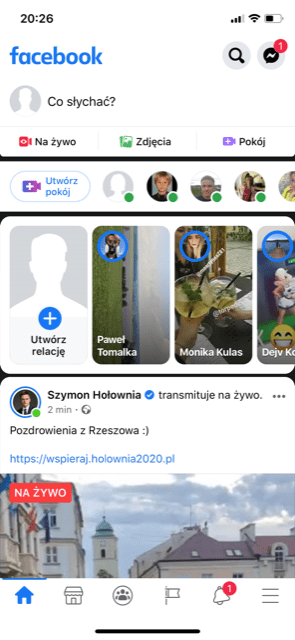
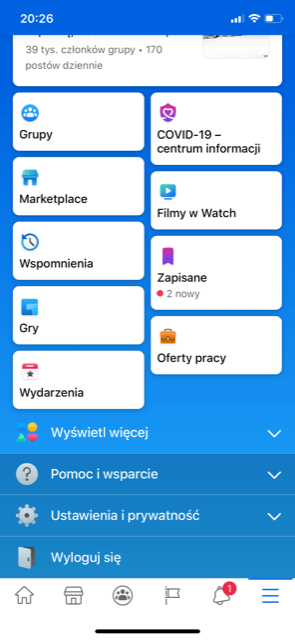
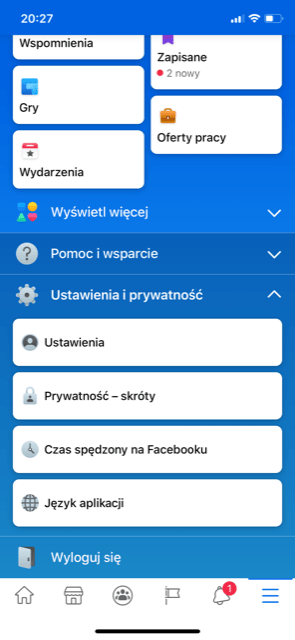
- Włączamy aplikację Facebook,
- przechodzimy do sekcji menu, która znajduje się w prawym, dolnym rogu, wygląda tak samo jak ikona w urządzeniach z androidem, czyli trzy poziome kreski.
- Przechodzimy w dół i szukamy sekcji “Ustawienia i prywatność”, klikamy w ikonę, a następnie włączamy “Ustawienia”.
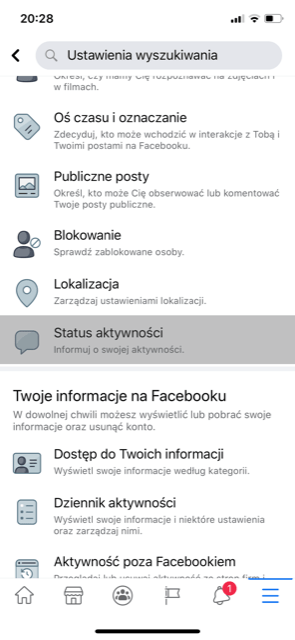
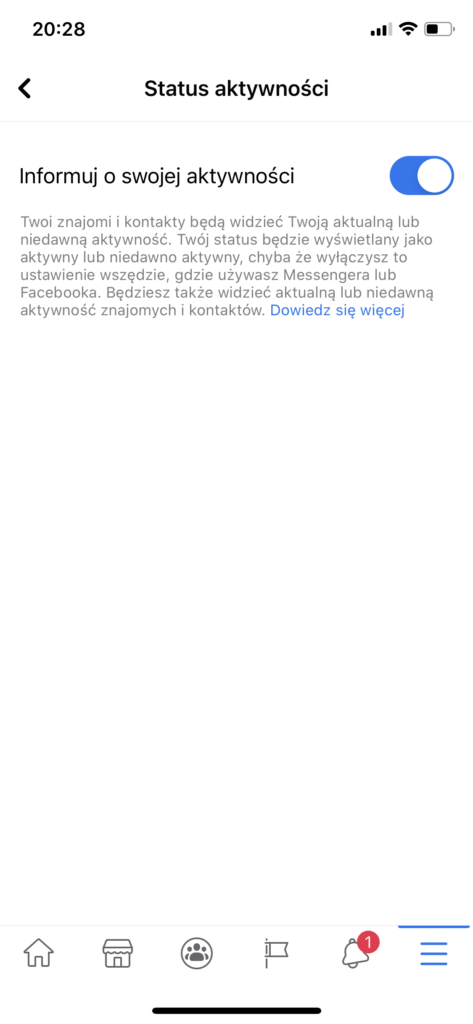
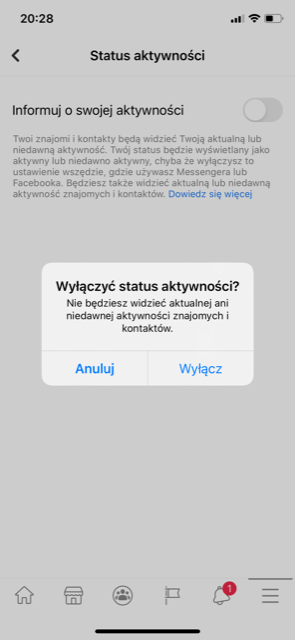
- Szukamy opcji “Status aktywności”, gdy klikniemy tę opcję wyświetli nam się możliwość wyłączenia aktywności na Facebook.
- Przesuwamy suwak w lewą stronę, aby wyłączyć aktywnosć.
- Potwierdzamy swój wybór i klikamy “Wyłącz”.
Tak samo jak w przypadku telefonów z androidem należy wylogować się ze wszystkich urządzeń, aby w pełni być niewidocznym dla innych użytkowników.
Jak wyłączyć aktywność na Messengerze?
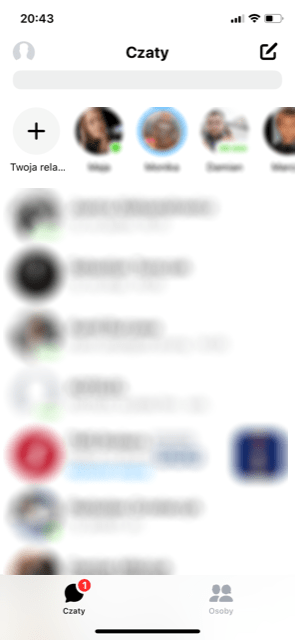
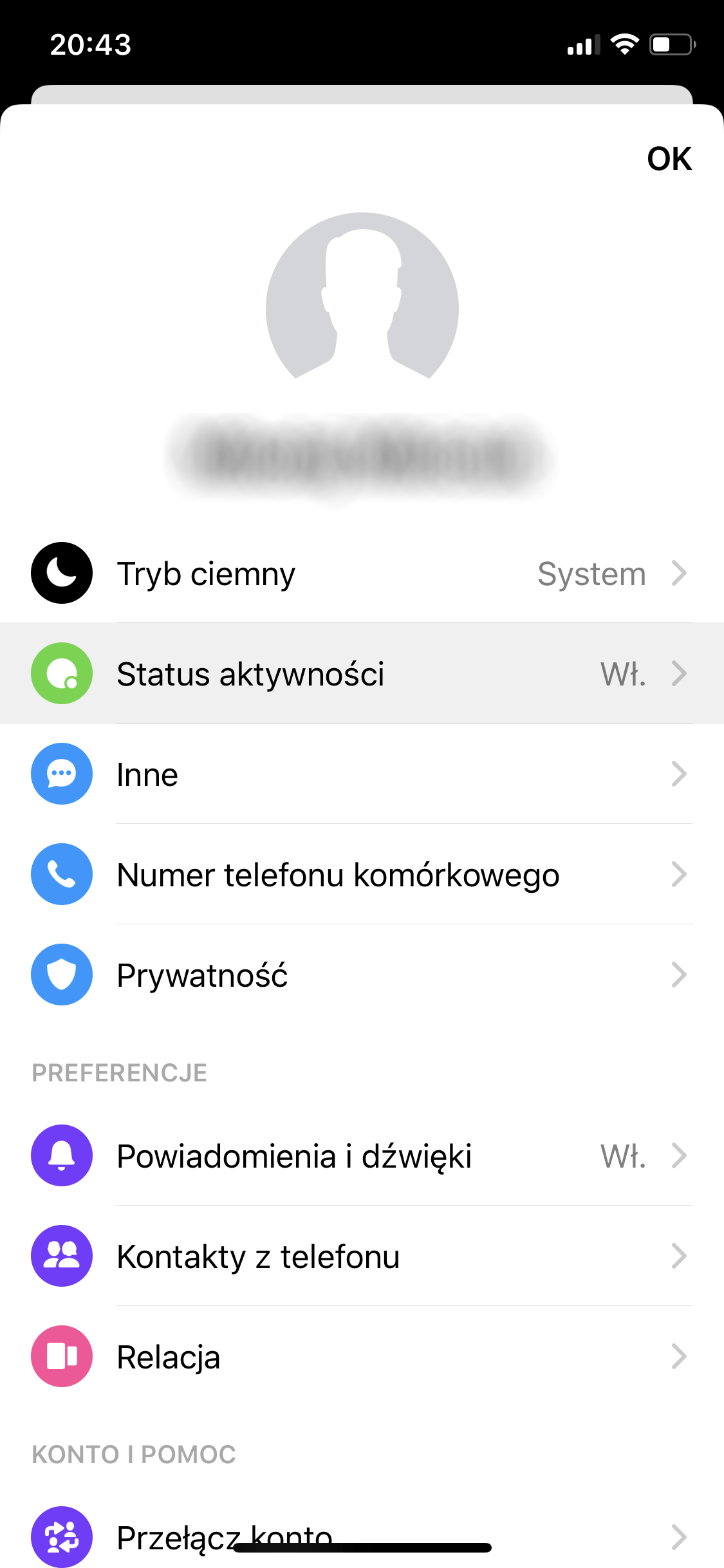
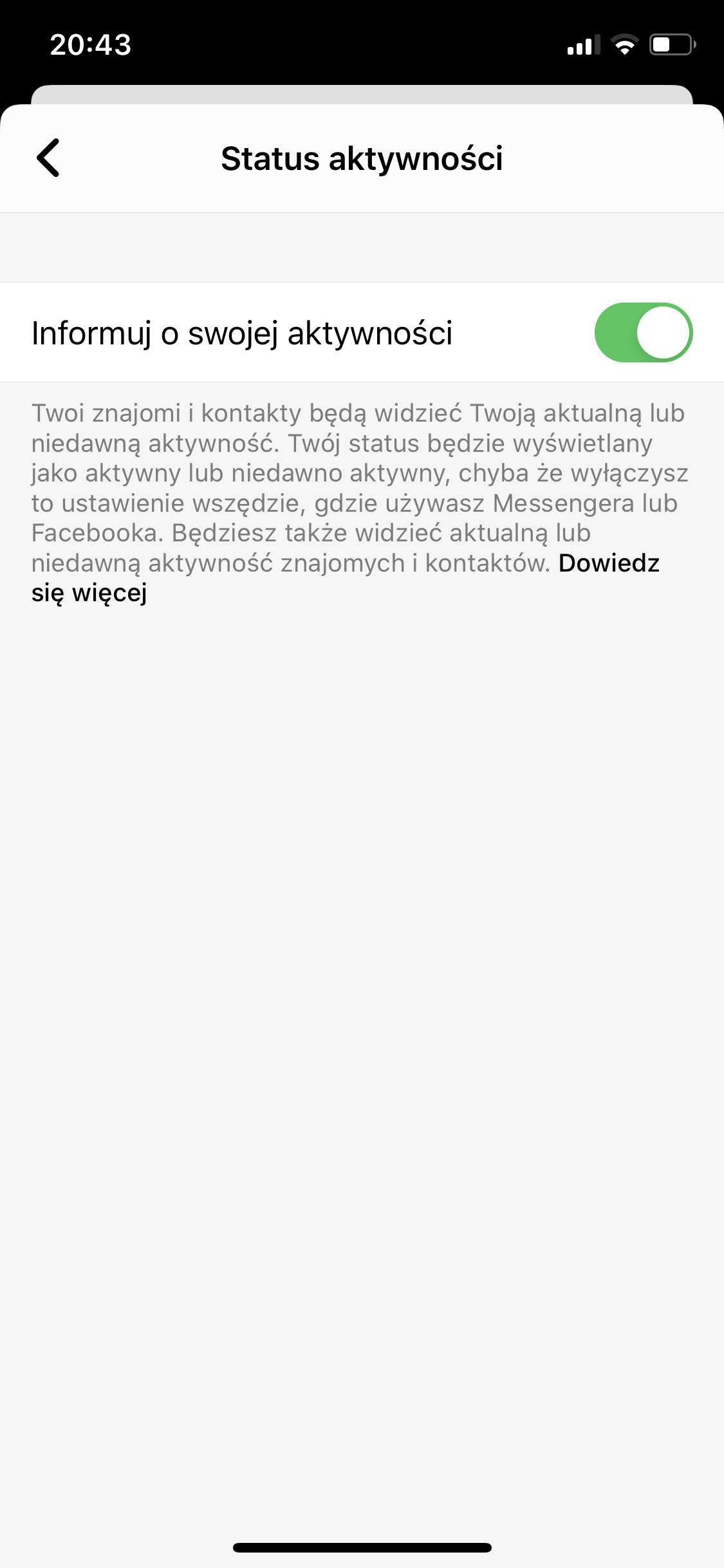
- Włącz aplikację Messenger,
- Kliknij w swoje zdjęcie profilowe,
- Zostaniesz przeniesiony do menu aplikacji. Gdy zobaczysz swój profil kliknij w “Status aktywności”, następnie przesuń suwak w pozycję nieaktywną.
W tym momencie powinieneś być nieaktywny dla innych użytkowników Facebook, zaleca się również wylogować ze wszystkich urządzeń, gdzie jest aktywna sesja. Dotyczy to telefonów, tabletów, komputerów i innych urządzeń, które mogą połączyć się z naszymi kontami Facebook i Messenger. Na szczęście jest to prosta rzecz do zrobienia i nie musimy wylogowywać się ze wszystkich urządzeń po kolei.
Teraz już wiesz jak zmienić swoją aktywność na Facebooku oraz jak wyłączyć czat.. ale co, jeśli nie chcesz, aby konkretna osoba miała wgląd w Twój profil? W tym momencie możesz zablokować takiego użytkownika.
Jak zablokować innego użytkownika na Facebooku?
Zablokowana osoba na Facebooku nie może:
- Wyświetlać Twoich postów,
- Oznaczać Cię,
- Zapraszać Cię do grup lub do wzięcia udziału w wydarzeniach,
- Wysyłać Ci wiadomości,
- Dodać Cię do znajomych.
Jeżeli posiadasz ten kontakt w znajomych, to po zablokowaniu zostanie on automatycznie usunięty z grona znajomych;
Jak zablokować innego użytkownika na iPhonie?
- Włączamy aplikację Facebook na naszym iPhonie,
- Przechodzimy w sekcję menu,
- Włącz “Ustawienia” znajdujące się w sekcji “Ustawienia i prywatność”.
- Zejdź na dół i naciśnij w “Blokowanie”.
- W tym momencie wyświetlą się nam wszystkie kontakty, które są już zablokowane. W tej sekcji możemy również odblokować użytkowników.
- Jeśli jednak chcemy dodać nową osobę do naszej “czarnej listy” klikamy w opcję “Dodaj do listy zablokowanych”,
- Wpisujemy dane osobowe niechcianej osoby i klikamy w opcję “Zablokuj”,
- Pojawi nam się okno, które tłumaczy nam na czym dokładnie polega zablokowanie użytkownika i czy na pewno chcemy dokonać tego wyboru. Jeśli jesteśmy pewni to potwierdzamy wybór.
Jak zablokować innego użytkownika na urządzeniu z Androidem?
Zaloguj się na swoje konto przez aplikację mobilną Facebook.
- Przejdź do “Menu”,
- Następnie przejdź do sekcji “Ustawienia i prywatność”, aby włączyć “Ustawienia”,
- Przewiń w dół do sekcji “Prywatność”, wybierz opcję “Blokowanie”.
- W tym miejscu pojawi się lista osób zablokowanych.
- Aby dodać nową osobę do listy zablokowanych klikamy w “Dodaj do listy zablokowanych”,
- Wpisujemy dane osobowe niechcianej osoby.
- Klikamy w opcję “Zablokuj”, następnie potwierdzamy naszą decyzję.
Jak zablokować innego użytkownika z poziomu przeglądarki internetowej na komputerze?
- Uruchom przeglądarkę internetową,
- Przejdź na stronę www.facebook.com,
- Następnie zaloguj się na swoje konto,
- Kliknij na ikonę “ptaszka” w prawym, górnym rogu aplikacji, a następnie wybierz “Ustawienia”,
- Przejdź w sekcje “Blokowanie”, która znajduje się po lewej stronie,
- Znajdziesz tam “Zarządzanie blokowaniem”,
- Kliknij w “Zablokuj użytkowników”,
- Wprowadź dane osoby, którą chcesz zablokować i zatwierdź przyciskiem “Zablokuj”.
Jak wylogować się z konta Facebook na wszystkich urządzeniach?
Jak wylogować się ze wszystkich urządzeń na Androidzie?
- Otwórz aplikację Facebook na swoim telefonie,
- Wejdź do wcześniej używanej sekcji Menu, następnie ponownie kliknij w “Ustawienia”,
- Odwiedź sekcję “Bezpieczeństwo”, aby następnie kliknąć w “Bezpieczeństwo i logowanie”. W tym miejscu zostaną wyświetlone wszystkie urządzenia, na których jesteś zalogowany.
- Kolejnym krokiem będzie kliknięcie przycisku “Wyloguj się ze wszystkich miejsc”.
Gdy będziesz chciał skorzystać teraz z Messengera pojawi się komunikat, że Twoja sesja wygasła i musisz zalogować się ponownie.
W tym momencie masz pewność, że jesteś już nieaktywny dla innych użytkowników.
Pamiętaj! Mimo wyłączenia aktywności inni użytkownicy wciąż mogą wysyłać do Ciebie wiadomości i odwiedzać Twój profil na Facebooku.
Jak wylogować się ze wszystkich urządzeń na iPhone?
- Na początku wchodzimy w aplikację mobilną Facebook,
- Przechodzimy do sekcji Menu, znajdującą się w prawym, dolnym rogu, wygląda tak samo jak ikona w urządzeniach z androidem, czyli trzy poziome kreski.
- Przechodzimy w dół i szukamy sekcji “Ustawienia i prywatność”, klikamy w ikonę, a następnie włączamy “Ustawienia”.
- Szukamy opcji “Bezpieczeństwo i logowanie”. W tym miejscu pokażą nam się wszystkie miejsca, w których jesteśmy zalogowani.
- Kliknij w “Zobacz wszystkie”,
- Zjedź na sam dół i wybierz opcję “Wyloguj się ze wszystkich sesji”.
W tym momencie masz pewność, że jesteś już nieaktywny dla innych użytkowników.
Pamiętaj! Mimo wyłączenia aktywności inni użytkownicy wciąż mogą wysyłać do Ciebie wiadomości i odwiedzać Twój profil na Facebooku.







